如何备份ESXI配置? 3种方法告诉你!
如果您只有一个VMware ESXi主机,并且考虑到重新配置主机既复杂又耗时,那么您可能需要通过备份ESXI配置的方式来减轻主机故障的影响并节省时间。在本文中,我们将向您介绍3个简单有效的备份方法。
备份 VMware 主机配置通常是一个良好的做法,特别是当你的虚拟化环境包含了关键的设置和配置时。主机配置包括网络设置、存储配置、虚拟交换机配置、访问控制列表 (ACL)、主机资源设置、安全设置等。
以下是一些原因说明为何备份 VMware 主机配置是重要的:
灾难恢复:在主机出现故障或损坏时,备份的配置可以帮助你快速恢复到之前的状态,减少停机时间。
迁移或复制主机:当你需要迁移或复制主机时,备份的配置可以保证新的主机保持与原始主机相同的设置和配置。
避免配置丢失:在升级软件、修改配置或进行其他更改时,备份可以防止因配置错误而导致的数据丢失或服务中断。
合规性和安全性:备份可以用于监控和验证安全性和合规性要求,确保虚拟环境的设置符合公司政策和法规要求。
为了备份 VMware 主机配置,你可以使用 VMware vSphere Client 或者通过命令行工具(如 PowerCLI)执行备份操作。确保将备份文件存储在安全的地方,并且定期更新备份以反映最新的配置更改。但是,如果您只有一台VMware主机,或者认为重新配置VMware ESXi主机很复杂并且很耗时的话,可以选择备份主机以减少主机故障的影响,并节省时间。
幸运的是,有几个官方工具可以帮助您解决ESXi主机备份问题。在本文中,我们将向大家介绍3个备份VMware ESXi主机配置的好方法。
那么我们该如何执行备份ESXI配置任务呢?一般来说,有3种简单有效的方法,分别为:
下面详细介绍下2种方法:
如果需要整个虚拟机(虚拟磁盘和配置文件),可以将虚拟机导出到OVF 模板来备份整个虚拟机。OVF 模板可用于创建新的虚拟机。通过配置文件,VM 将在新主机上得到更好的支持。
1. 在 ESXI 中,选择要导出的虚拟机
2.右键单击虚拟机并选择"模板"
3. 选择导出 OVF 模板
完成后,您可以单击工具栏上的下载按钮以查找这些文件的存储位置。
备份物理机时,可以复制分区中的某些文件,甚至克隆整个硬盘。在虚拟环境中,还可以保存整个虚拟硬盘。虚拟硬盘在主机上以VMDK格式的文件形式存在。您可以保存.vmdk文件 来备份虚拟机的数据和应用程序。它可用于恢复虚拟机或添加到另一个虚拟机。
1. 在EXSI中找到目标虚拟机。
2.右键单击虚拟机并选择"编辑设置"
3.展开硬盘,即可找到虚拟机的.vmdk文件所在位置
4. 转到要备份的虚拟机的文件夹,然后单击工具栏上的“下载”以将其单独“下载”到本地。
5. 关闭数据存储浏览器窗口,您可以在“近期任务”中看到进度。
备份VMware ESXi主机配置后,接下来需要执行的操作是备份主机上的虚拟机。事实上,由于备份虚拟机是保护关键虚拟机数据的重要方法,因此它比备份主机配置重要得多。
但上面提到的几种方式中,一次只能备份一个虚拟机。这很不方便,尤其是当您想要迁移到另一个数据存储或主机时。
因此我们建议使用这款专业且易用的虚拟机备份软件——傲梅企业备份旗舰版。它极大简化了虚拟机备份的流程,支持付费和免费版本的 VMware ESXi,允许用户批量备份和还原多个虚拟机,非常方便实用。
快来点击下方按钮进入下载中心,下载安装傲梅企业备份旗舰版,然后跟随我们的演示教程,轻松学会如何备份虚拟机吧!
1. 绑定设备:打开傲梅企业备份旗舰版,登录您的账号,在主界面中将您的 vCenter 或 ESXi 主机添加为源设备。
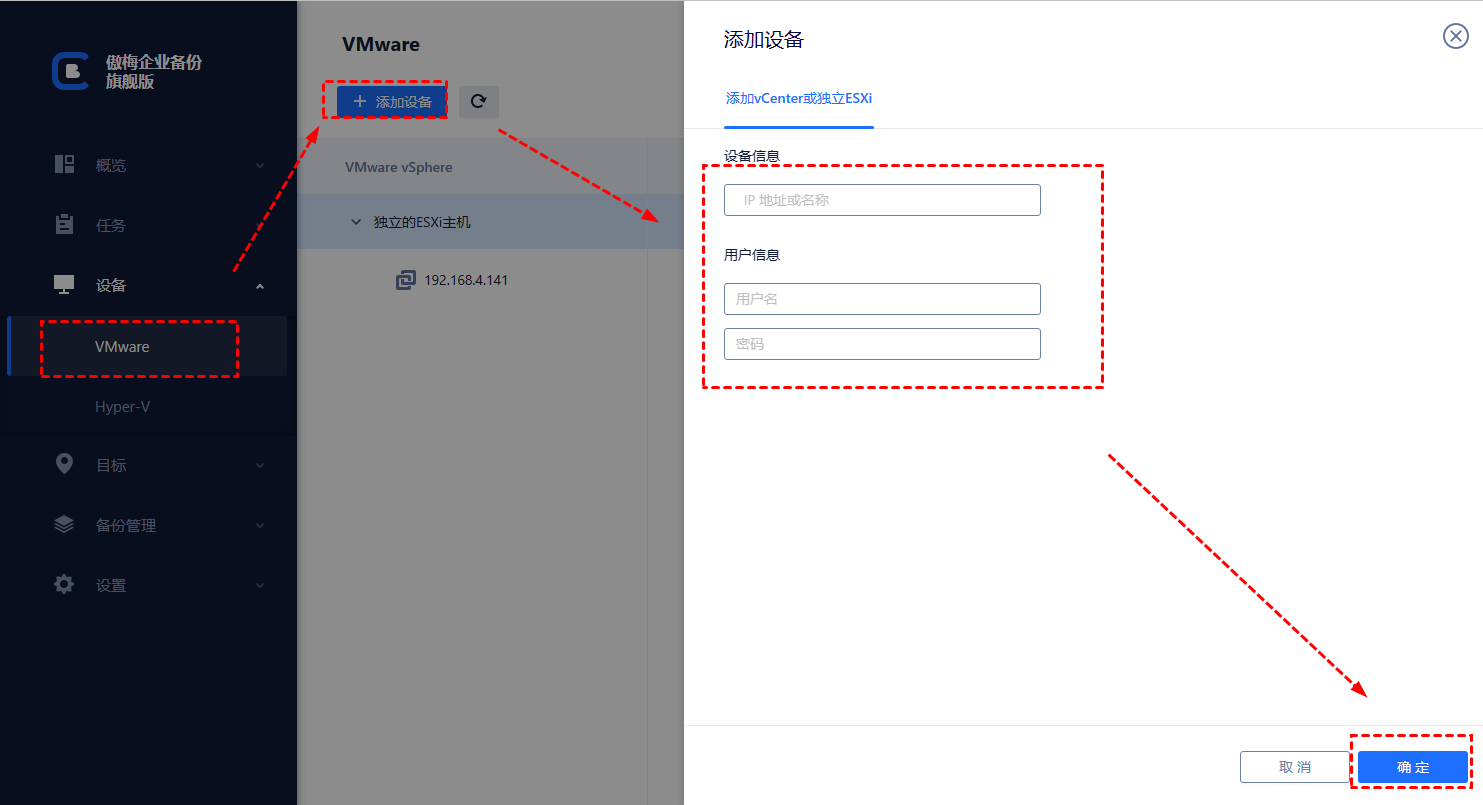
2. 创建备份任务:点击“备份任务”>“新建任务”。
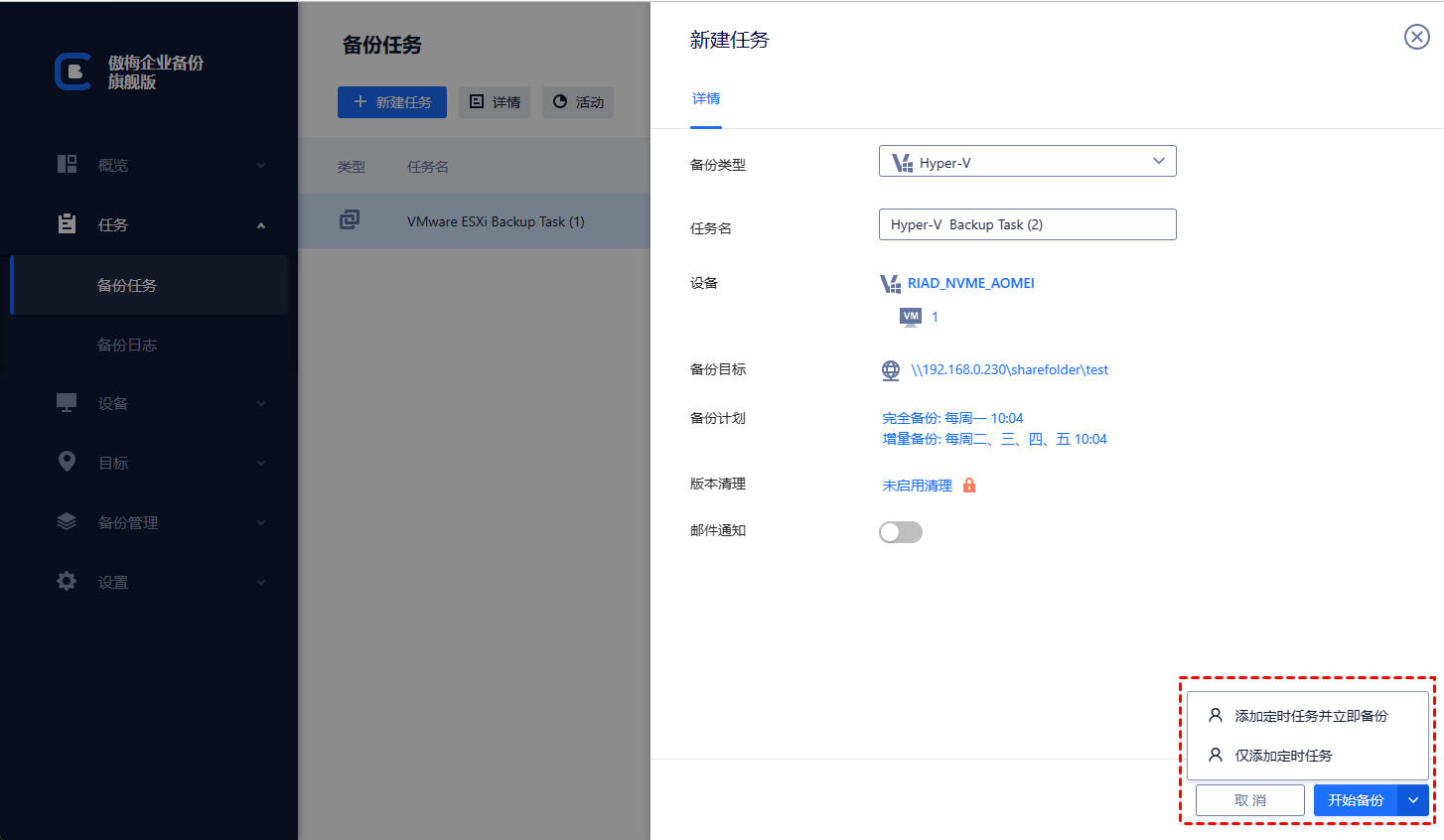
3. 根据您的需求设置备份类型、任务名、设备、备份目标、备份计划、版本清理等。
4. 点击右下角的“开始备份”按钮,然后选择“添加定时任务并立即备份”或“仅添加定时任务”。
当遇到意外情况时,通过备份快速恢复虚拟机,或者将备份还原到新位置,从而快速创建相同的虚拟机,这个过程是非常方便的。

通常情况下,备份 ESXi 配置并不是必需的。重新部署主机通常是一个快速且简单的过程,特别是可以利用自动化部署工具的情况下。
然而,如果您管理的是规模较小的虚拟机,或者您不想重新配置主机,那么备份 ESXi 配置可能是有益的。本文提供了备份 ESXi 配置的方法,希望能对您有所帮助。